할인혜택이 많은 11번가는 온라인 판매자가 놓쳐서는 안 되는 판매 플랫폼 중 하나입니다. 제가 알려드리는 방법으로 11번가에 상품을 등록하고 판매를 시작해 보세요
11번가 상품 등록하고 판매하기
11번가 셀러오피스
11번가 셀러오피스
언제 어디서나 편리한 쇼핑하세요!
soffice.11st.co.kr

11번가 셀러오피스에 로그인을 하신 후 메뉴 > 상품관리 > 상품등록을 클릭해 주세요 제일 먼저 고객에게 노출될 상품명을 입력해 줍니다.

11번가도 위탁판매를 기준으로 상품등록 방법을 설명해 드릴 텐데 다른 상품을 판매하고자 하시는 분들은 알맞은 카테고리를 검색하셔서 설정하시면 됩니다. 카테고리만 다를 뿐 상품등록하는 방법은 동일하니 걱정 마시고 따라와 주세요 카테고리 설정 후 상품명 오른쪽 끝에 있는 상품명 클린 체크를 해주세요.

서비스상품엔 일반배송상품을 선택해 주시고 판매기간은 옵션이 많으니 알맞은 것으로 선택해 주시면 됩니다. 개인적으로 저는 1년 내지는 3년으로 설정해서 상품을 올리고 있습니다. 쇼핑몰을 운영하다 보면 3~4개월은 너무 금방 지나가 버리거든요

11번가의 대표사진 권장 사이즈는 600x600 픽셀입니다. 위탁판매 사이트에서 다운받은 대표사진(썸네일)을 선택하시거나 직접 만든 이미지파일이 있으시다면 업로드해 주시면 됩니다.


11번가 상품등록 시 원산지는 필수 사항입니다. 위탁판매 사이트에서 제공하는 상세페이지 하단에 있는 제품정보를 참고하여 정확하게 작성하시면 됩니다.

판매희망가격과 재고수량을 설정해 주세요 11번가는 재고를 최대 1억 개 미만으로 설정할 수 있습니다.

11번가 상세페이지를 입력한 차례입니다. 11번가도 자체적으로 에디션을 제공하여 간편하게 상세페이지를 설정할 수 있도록 하고 있지만 실제로는 오류가 많기 때문에 ESM 이미지 호스팅을 활용해 html 태그로 상세페이지를 입력하는 것이 좋습니다. 호스팅서버를 이용해 상세페이지를 입력하는 경우 html 태그 앞에 <center>, 뒤에 </center>를 넣어주셔야 어떤 인터넷 환경에서도 가운데로 보기 좋게 보이니 꼭 넣어주세요.
ESM 이미지호스팅 사용방법
ESM(옥션 지마켓) 상품 등록하기
옥션과 지마켓은 2010년에 이루어진 합병으로 지금은 하나의 회사이기 때문에 옥션과 지마켓 두 가지 쇼핑몰을 한 번에 상품 등록을 할 수 있습니다. 오늘도 위탁판매를 위한 건강기능식품을 기
u-eun.com
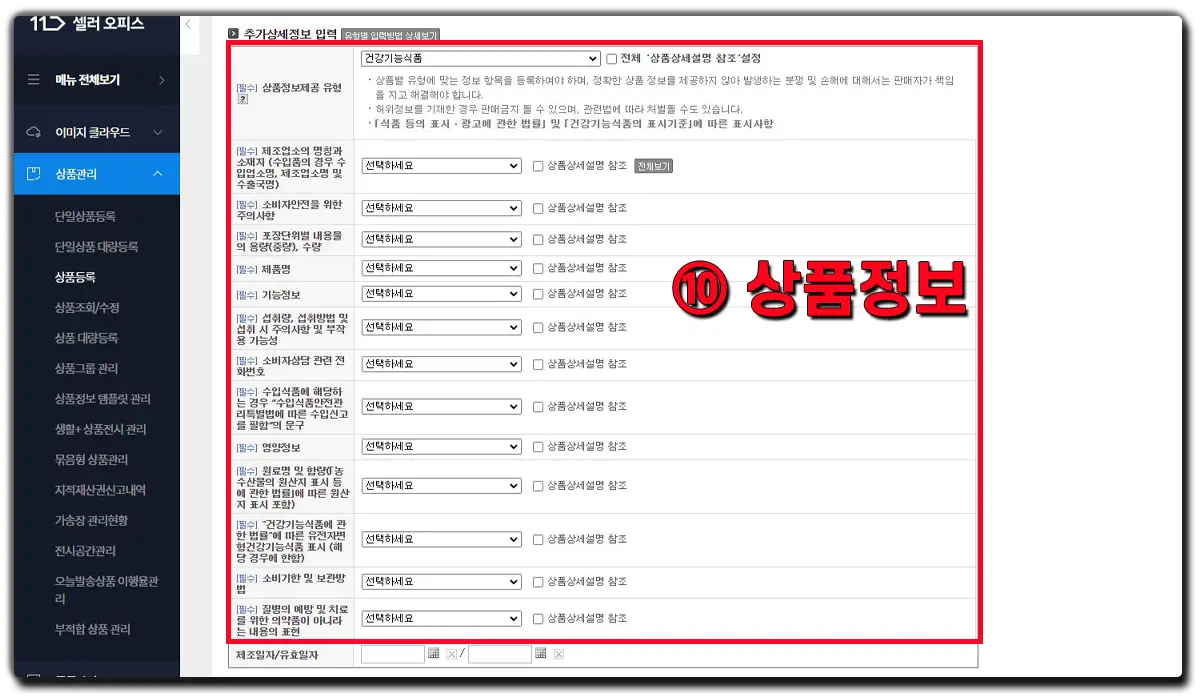

제품정보를 참고하여 상품정보에 모든 내용을 적어주세요. 확인할 수 없는 사항은 해당 없음이나 상세정보별도표기로 입력해 주면 됩니다.


상품을 발송할 택배사의 정보를 입력해 주세요. 묶음배송 가능여부와 선결제 여부는 중요한 부분이니 다시 한번 검토가 필요합니다.

마지막으로 상품 등록 버튼을 클릭하면 11번가에 상품이 등록되고 판매가 시작되게 됩니다.
쿠팡에서 위탁판매 시작하기
온라인쇼핑몰을 운영하고 싶다면 대한민국 대표플랫폼인 쿠팡 역시 입점하여 온라인 판매를 시작해야 하는데요 오늘은 쿠팡에 상품을 등록해서 위탁판매를 시작하는 방법에 대해 알아보겠습
u-eun.com
B2B 위탁판매 상세페이지 이용방법 (feat. 건강산)
B2B 위탁판매 사이트를 이용하면 배송과 재고 걱정 없이 편하게 쇼핑몰 운영이 가능합니다. 오늘은 제가 실제로 이용하고 있는 B2B 위탁판매 업체인 건강산 이용방법에 대해 알려드리겠습니다.
u-eun.com
스마트스토어 상품 등록하기
스마트스토어에서 상품을 판매하기 위해서는 먼저 상품을 등록해야 합니다. 스마트스토어에 상품 등록하는 방법 상세페이지 등록하는 방법을 순서대로 알려드리겠습니다. 지난 포스팅에 이어
u-eun.com
ESM(옥션 지마켓) 상품 등록하기
옥션과 지마켓은 2010년에 이루어진 합병으로 지금은 하나의 회사이기 때문에 옥션과 지마켓 두 가지 쇼핑몰을 한 번에 상품 등록을 할 수 있습니다. 오늘도 위탁판매를 위한 건강기능식품을 기
u-eun.com
'라이프 > 오픈마켓 정보' 카테고리의 다른 글
| 쿠팡에서 위탁판매 시작하기 (0) | 2023.06.21 |
|---|---|
| ESM(옥션 지마켓) 상품 등록하기 (0) | 2023.06.16 |
| 스마트스토어 상품 등록하기 (0) | 2023.06.12 |
| B2B 위탁판매 상세페이지 이용방법 (feat. 건강산) (0) | 2023.06.07 |




댓글